
Cómo conectar una Raspberry Pi a Wifi utilizando wpa_supplicant

Raspberry Pi es una plataforma informática de tamaño reducido que se utiliza para diferentes aplicaciones, como puede ser una computadora personal, un servidor de archivos o un centro multimedia. Si quieres utilizar tu Raspberry Pi en un entorno inalámbrico, es necesario que sepas cómo conectarte a una red Wifi. En este artículo, te enseñaremos cómo conectarte a una red Wifi utilizando wpa_supplicant, uno de los programas más populares para configurar conexiones inalámbricas en sistemas operativos basados en Unix.
Requisitos
Para seguir este tutorial, necesitarás los siguientes requisitos:
- Una Raspberry Pi con Raspbian instalado
- Una conexión a Internet por cable
Configuración
Para configurar tu Raspberry Pi para una conexión Wifi, primero necesitas editar su archivo de configuración de red. Para hacerlo, sigue estos pasos:
- Abre la terminal de tu Raspberry Pi
- Ejecuta el siguiente comando para editar el archivo de configuración de red:
sudo nano /etc/network/interfaces - En el archivo, añade las siguientes líneas:
auto wlan0
iface wlan0 inet dhcp
wpa-conf /etc/wpa_supplicant/wpa_supplicant.conf - Guarda los cambios pulsando Ctrl + X, luego S y finalmente Enter
Ahora, necesitas configurar el archivo wpa_supplicant.conf con los detalles de tu red Wifi. Aquí te mostramos cómo hacerlo:
- Ejecuta el siguiente comando para editar el archivo de configuración de wpa_supplicant:
sudo nano /etc/wpa_supplicant/wpa_supplicant.conf - Añade las siguientes líneas al final del archivo, sustituyendo "Wifi_Network_Name" y "Wifi_Password" con el nombre y la contraseña de tu red:
network={
ssid="Wifi_Network_Name"
psk="Wifi_Password"
} - Guarda los cambios pulsando Ctrl + X, luego S y finalmente Enter
Ahora que has configurado ambos archivos, debes reiniciar tu Raspberry Pi para que cargue los cambios. Para hacerlo, ejecuta el siguiente comando:
sudo reboot
Tu Raspberry Pi debería conectarse automáticamente a la red Wifi en el próximo inicio de sesión.
Ejemplos de código
Algunos ejemplos de código que te pueden ser útiles al trabajar con wpa_supplicant son:
- Para escanear redes Wifi disponibles:
sudo iwlist wlan0 scan - Para comprobar el estado de la conexión Wifi:
sudo iwconfig
Conclusión
Conectar tu Raspberry Pi a una red Wifi es un proceso sencillo que sólo requiere la configuración de dos archivos con los detalles de tu red. Utilizando el método que hemos presentado aquí, deberías ser capaz de conectar tu Raspberry Pi a una red Wifi en unos pocos minutos.
Preguntas frecuentes
¿Puedo utilizar este método con cualquier red Wifi?
Sí, este método debería funcionar con cualquier red Wifi que requiera una contraseña para su conexión.
¿Puedo conectarme a múltiples redes Wifi usando este método?
Sí, puedes añadir tantos perfiles de redes Wifi como desees en el archivo wpa_supplicant.conf.
¿Es necesario tener una conexión a Internet por cable para configurar la conexión Wifi?
No, esto sólo es necesario si todavía no tienes acceso a una conexión Wifi. Si ya tienes una conexión Wifi, puedes configurar la conexión Wifi sin necesidad de una conexión por cable.
¿Dónde puedo encontrar más información sobre wpa_supplicant?
Puedes encontrar la documentación completa de wpa_supplicant en su sitio web oficial: https://w1.fi/wpa_supplicant/





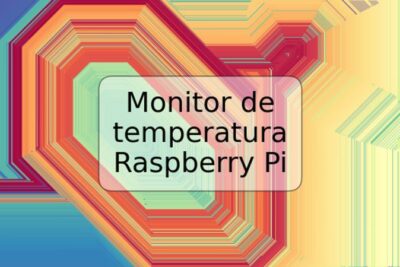






Deja una respuesta